V9.0.0以降から本バージョンへ移行する際に、移行元と同じサーバ機に移行する場合の移行手順を説明します。
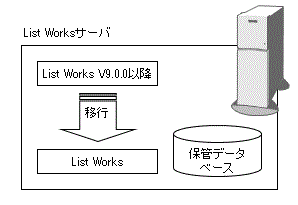
本作業により、List Worksの環境を含むList Worksシステム全体が移行されます。
移行手順を以下に説明します。
なお、リモート印刷の機能が廃止されたため、印刷フォルダは使用できません。
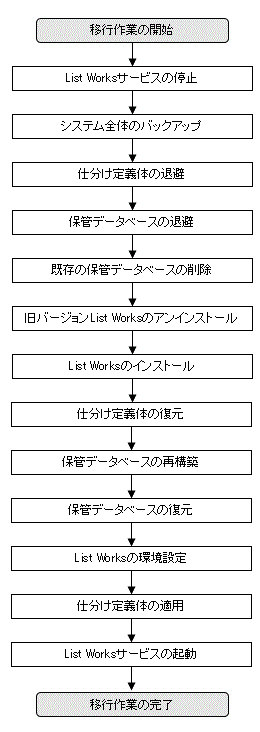
手順1:List Worksサービスの停止
List Worksサービスが動作中の場合は、List Worksサービスを停止する必要があります。
lwserverコマンドを使用して、List Worksサービスを停止します。
参照
lwserverコマンドの詳細については、“コマンドリファレンス”を参照してください。
クラスタ運用の場合は、以下の手順でList Worksサービスを停止してください。
クラスタアプリケーションの停止
クラスタアプリケーションを停止します。同時にList Worksサービスも停止します。
ボリュームの起動
当該システムのボリュームを起動します。
ディスクのマウント
当該システムにディスクをマウントします。
データベースの起動
データベースを手動で起動します。
例) データベースがSymfowareの場合
# rdbstart
クラスタアプリケーションの起動・停止は、PRIMECLUSTER「Web Based Admin View」の「Global Cluster Services」を利用して行います。
参照
クラスタアプリケーションの起動・停止の詳細については、“PRIMECLUSTERのマニュアル”を参照してください。
ボリュームの起動・停止は、PRIMECLUSTER「Web Based Admin View」の「Global Disk Services」を利用して行います。
参照
「Global Disk Services」の詳細については、“PRIMECLUSTERのマニュアル”を参照してください。
手順2:システム全体のバックアップ
List Worksサーバ(旧バージョン)の環境をシステム全体でバックアップします。システム全体のバックアップは、Linuxシステムの機能を使用してバックアップします。
参照
バックアップについては、“Linuxシステムのマニュアル”を参照してください。
手順3:仕分け定義体の退避
仕分け定義体を別の媒体などに複写(退避)します。
注意
保管フォルダの共有運用を行っている場合、各サーバで実施してください。
クラスタ運用を行っている場合、運用ノードおよび待機ノードの各サーバで実施してください。
扱う帳票によって、仕分け定義体の格納場所が異なります。
オープン帳票
/opt/FJSVpast/define.others
富士通ホスト帳票
/opt/FJSVpast/define
運用によって、仕分け定義体の格納場所を変更している場合は、変更した格納場所の仕分け定義体を退避してください。
手順4:保管データベースの退避
スクリプトの複写
サンプルスクリプト(backupLWDB_M.sh)を実行して、保管データベースを退避します。
インストールメディア(1/3) 「<CD-ROM/DVD/ROMマウントディレクトリ>/tools/dbsetup/symfo/sample/backup_recovery」ディレクトリ
インストールメディア(1/3)をCD-ROM/DVD-ROM装置にマウントし、サンプルスクリプトが格納されているディレクトリの1つ上位のディレクトリを、作業用ディレクトリに複写します。
例) 複写元:<CD-ROM/DVD-ROMマウントディレクトリ>/tools/dbsetup/symfo/sample 複写先の例:/work
保管データベースをList Worksサーバとは別にデータベースサーバとして構築している場合は、データベースサーバの作業用ディレクトリに複写してください。
複写したファイル(スクリプトなど)に書き込み権や実行権が設定されているか確認してください。書き込み権や実行権がない場合は、chmodコマンドで書き込み権や実行権を付与してください。
参照
chmodコマンドについては、Linuxのマニュアルを参照してください。
退避ファイルの格納先ディレクトリの作成
退避ファイルの格納先となるディレクトリを作成します。退避ファイルとは、スクリプトの実行により、保管データベースのデータが退避されるファイルのことです。
退避ファイルの格納先に必要なディスク容量は、導入時に運用設計によって見積もった値となります。
参照
ディスク容量の見積もりについては、“2.3 Symfowareデータベースの環境設定”または“2.4 Symfowareデータベースの環境設定(クラスタ運用)”を参照してください。
注意
格納先ディレクトリに以前の退避ファイルがある状態で、スクリプトを実行すると、エラーになります。
スクリプトの修正
1.で複写したサンプルスクリプト(backupLWDB_M.sh)を修正します。
backupLWDB_M.shの以下の箇所(下線)を、2.で作成した「退避ファイルの格納先ディレクトリ」に修正します。
# バックアップファイルの格納ディレクトリのパスを指定します。
# 実行環境に合わせて変更してください。
# 指定するパスは、予め作成しておいてください。
BACKUP_DATA_FILE_PATH="/work/LWDB_BAK"スクリプトの実行
3.で修正したbackupLWDB_M.shを実行します。
実行例
# cd /work/sample/backup_recovery # ./backupLWDB_M.sh
スクリプトの実行中にエラーが発生した場合は、ログファイル(backuplog.txt)を参照し、エラーメッセージを確認します。ログファイルは、スクリプトを実行したカレントディレクトリに出力されます。
参照
保管データベースの退避処理時に出力される可能性の高いメッセージを、“保守手引書”に抜粋して説明しています。参考にしてください。
また、詳細なエラーメッセージの説明については、“Symfowareのマニュアル”を参照してください。
手順5:既存の保管データベースの削除
データベース削除スクリプトを実行して、保管データベースを削除します。
参照
保管データベースの削除については、“2.3.11 データベース作成が失敗した場合の再構築手順”または“2.4.14 データベース作成が失敗した場合の再構築手順”を参照してください。
手順6:旧バージョンのList Worksのアンインストール
旧バージョンのList Worksをアンインストールします。
参照
List Worksのアンインストールについては、“インストールガイド”を参照してください。
アンインストールする前に、環境設定ファイルの退避を必ず行ってください。環境設定ファイルの退避方法については、“インストールガイド”を参照してください。
手順7:List Worksのインストール
List Worksをインストールする前に、Interstage Application Serverの準備をします。
List Worksと連携可能なInterstage Application Serverを確認し、運用に合わせてInterstage Application Serverのインストールおよびセットアップをします。
Interstage Application Serverの準備ができたら、List Worksをインストールします。
参照
List Worksと連携可能なInterstage Application Serverのバージョンなど、バージョン決定に必要な情報や、製品に同梱しているInterstage Application Serverのインストールおよびセットアップについては、“インストールガイド”を参照してください。
List Worksのインストールについては、“2.2 必要なソフトウェアのインストール”および“インストールガイド”を参照してください。
また、Interstage Application Serverの移行時の注意については、“リリース情報”を参照してください。
List Worksインストール後は、環境設定ファイルの復元を実施してください。復元方法については、“インストールガイド”を参照してください。
手順8:仕分け定義体の復元
仕分け定義体を退避ディレクトリや媒体から復元先のディレクトリに複写(復元)します。
注意
保管フォルダの共有運用を行っている場合、各サーバで実施してください。
クラスタ運用を行っている場合、運用ノードおよび待機ノードの各サーバで実施してください。
扱う帳票によって、仕分け定義体の格納場所が異なります。
オープン帳票
/opt/FJSVpast/define.others
富士通ホスト帳票
/opt/FJSVpast/define
運用によって、仕分け定義体の格納場所を変更している場合は、変更した格納場所に仕分け定義体を復元してください。
手順9:保管データベースの再構築
データベース構築スクリプトを実行して、保管データベースを構築します。
参照
データベース構築スクリプトについては、“2.3 Symfowareデータベースの環境設定”または“2.4 Symfowareデータベースの環境設定(クラスタ運用)”を参照してください。
手順10:保管データベースの復元
スクリプトの複写
サンプルスクリプト(restoreLWDB_M.sh)を実行して、保管データベースを復元します。
「/opt/FJSVlw-sv/SV/dbsetup/symfo/sample/backup_recovery」ディレクトリ
サンプルスクリプトが格納されているディレクトリを、作業用ディレクトリに複写します。
例) 複写元: /opt/FJSVlw-sv/SV/dbsetup/symfo/sample/backup_recovery 複写先の例:/work2/sample
データベースをList Worksサーバとは別にデータベースサーバとして構築している場合は、データベースサーバの作業用ディレクトリに複写してください。
スクリプトの修正
1.で複写したサンプルスクリプト(restoreLWDB_M.sh)の修正をします。
restoreLWDB_M.shの以下の箇所(下線)を、「退避ファイルの格納先ディレクトリ」に修正します。
# リストア対象の退避ファイルが格納されているディレクトリの
# パスを指定します。
# 実行環境に合わせて変更してください。
RESTORE_DATA_FILE_PATH="/work/LWDB_BAK"スクリプトの実行
2.で修正したrestoreLWDB_M.shを実行します。
実行例
# cd /work2/sample/backup_recovery # ./restoreLWDB_M.sh
スクリプトの実行中にエラーが発生した場合は、ログファイル(restorelog.txt)を参照し、エラーメッセージを確認します。ログファイルは、スクリプトを実行したカレントディレクトリに出力されます。
参照
保管データベースの復元処理時に出力される可能性の高いメッセージを、“保守手引書”に抜粋して説明しています。参考にしてください。
また、詳細なエラーメッセージの説明については、“Symfowareのマニュアル”を参照してください。
手順11:List Worksの環境設定
リスト管理サーバ、Web連携機能の環境設定を行います。
Web連携の画面やプロパティをカスタマイズしていた場合は、バックアップしたJSPファイル、環境設定ファイル、Webアプリケーション環境定義ファイルをもとに、ファイルを編集します。
参照
リスト管理サーバやWeb連携などのList Worksの環境設定については、“第2章 List Worksサーバの環境構築”を参照してください。
また、旧バージョンでWeb連携機能を使用していた場合、Web連携の環境設定に関する注意事項を“5.4 移行時のWeb連携機能に関する注意事項”に掲載していますので、合わせて参照してください。
手順12:仕分け定義体の適用
コマンドを使用して、仕分け定義ファイルを一括適用します。
参照
仕分け定義ファイルの一括適用の詳細については、“5.3.7 仕分け定義体の適用”参照してください。
手順13:List Worksサービスの起動
lwserverコマンドを使用して、List Worksサービスを起動します。
参照
lwserverコマンドの詳細については、“コマンドリファレンス”を参照してください。
クラスタ運用の場合は、以下の手順でList Worksサービスを起動してください。
データベースの停止
データベースを手動で停止します。
例) データベースがSymfowareの場合
# rdbstop
ディスクのアンマウント
当該システムからディスクをアンマウントします。
ボリュームの停止
当該システムのボリュームを停止します。
クラスタアプリケーションの起動
クラスタアプリケーションを起動します。同時にList Worksサービスも起動します。
クラスタアプリケーションの起動・停止は、PRIMECLUSTER「Web Based Admin View」の「Global Cluster Services」を利用して行います。
参照
クラスタアプリケーションの起動・停止の詳細については、“PRIMECLUSTERのマニュアル”を参照してください。
ボリュームの起動・停止は、PRIMECLUSTER「Web Based Admin View」の「Global Disk Services」を利用して行います。
参照
「Global Disk Services」の詳細については、“PRIMECLUSTERのマニュアル”を参照してください。